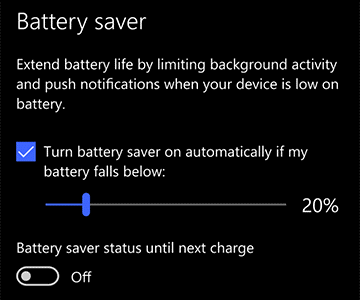Yakın zamanda Windows 10'a yükseltme yaptıysanız veya yeni bir Windows 10 bilgisayarı satın aldıysanız pilinizin hızlı tükenmesi gibi sorunlarla karşılaşabilirsiniz. Aslında, Windows 10'un varsayılan ayarları en iyi performansı ve en iyi görsel efektleri sağlayacak şekilde tasarlanmıştır, ancak her zaman bunlara ihtiyacınız olmayabilir. Bazen güçten tasarruf etmek veya pilinizin uzun süre dayanmasını sağlamak sizin için daha önemli olabilir. Windows 10'da güç tasarrufu daha önemliyse, bu makale kesinlikle size yardımcı olacaktır. Windows 10 pil ömrünü nasıl en üst düzeye çıkarabileceğinizi burada bulabilirsiniz.
1. Güç Tasarrufunu açın
Windows 10 varsayılan olarak güç tasarrufu moduyla birlikte gelir, bu nedenle pil ömrünü artırmak için yapmanız gereken ilk şey güç tasarrufu modunu açmak olmalıdır. Bunu ayarlar>Sistem>Pil Tasarrufu seçeneğine giderek yapabilirsiniz . Bir anahtar bulacaksınız ve Windows 10 bilgisayarınızda güç tasarrufunu etkinleştirmek için onu açabilirsiniz. Sadece bu değil, buradan Pil kullanımı>Mevcut pil tasarrufu ayarları'nı tıklatarak güç planını da özelleştirebilirsiniz .
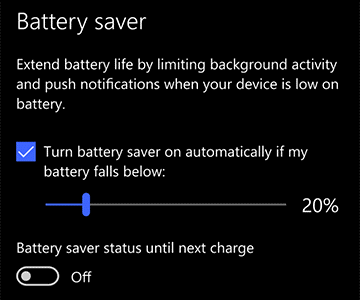
2. Kullanmadığınız Uygulamaları ve Yazılımları Kaldırın
Her bilgisayarda yüklediğiniz ve bir daha kullanmadığınız uygulamalar vardır. Bu uygulamalar arka planda çalışmaya devam ettikleri için bilgisayarınızı her kullandığınızda kaynak tüketirler. Bu nedenle yüklü programları gözden geçirip, hiç kullanmadığınız uygulamaları kaldırmak daha iyidir. Bilgisayarınızda yüklü uygulamaların listesini görüntülemek için Denetim masası >Programları kaldır seçeneğine gidin . Gereksiz uygulamaları bilgisayarınızdan kaldırmak, Windows 10 pil ömrünü artırmanın etkili bir yoludur.
3. Wi-Fi Bluetooth ve Diğer Ayarlar
Tüm modern bilgisayarlar, kolay paylaşım ve bağlantı için WiFi ve Bluetooth ile donatılmıştır. Ancak bu özellikler, aygıtları bilgisayarınıza bağlamayı kolaylaştırır ancak bunları yalnızca gerektiğinde açmalısınız, aksi takdirde etraftaki aygıtları taramaya devam ederler ve bu işlem pil tüketir, bu nedenle bu bağdaştırıcıları yalnızca gerektiğinde açmak her zaman iyi bir fikirdir. onlar aracılığıyla bağlantı kurmak istiyorum. Bundan sonra onları kapatmalısınız.
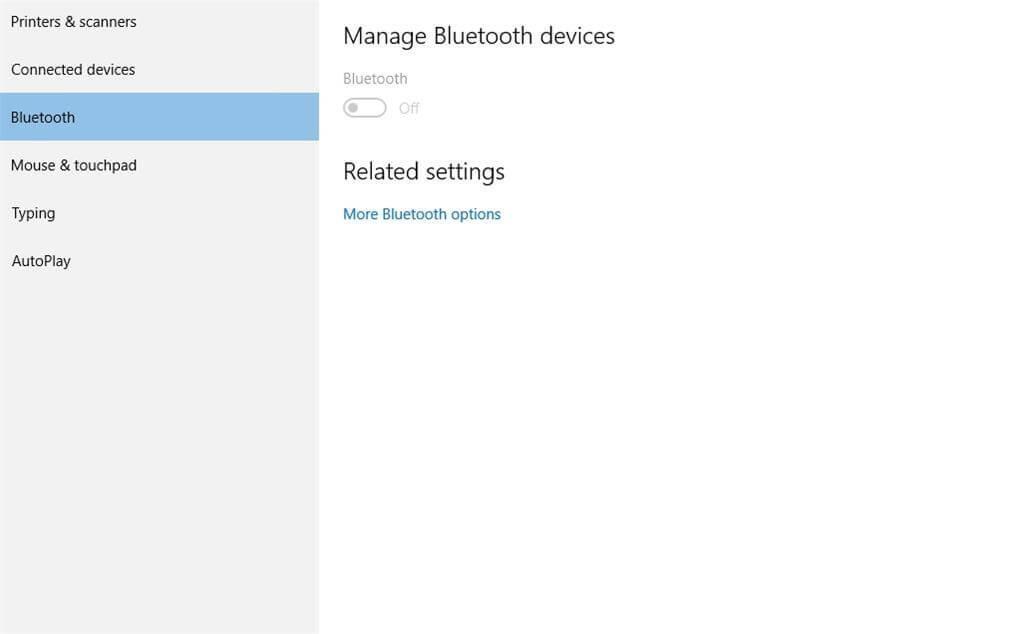
4. Aşırı Isınmadan Kaçının
Aşırı ısınma, Windows 10 Dizüstü bilgisayarınızda aşırı pil tüketiminden sorumlu olan başka bir faktördür. Aşırı ısınmaya iç ve dış faktörler olmak üzere iki faktör neden olabilir. Bilgisayarınızda sürekli olarak ağır uygulamalar çalıştırdığınızda, işlemci saatinin sürekli çalışması nedeniyle aşırı ısınır. Öte yandan sisteminizdeki havalandırma delikleri düzgün açılmadığında cihazınızın soğutma sistemi düzgün çalışmaz ve bu da aşırı ısınmaya neden olur. Her iki durumda da sistem fanınızın dışarıdaki ısıyı gidermek için en yüksek hızda çalışması gerekir ve bu da çok fazla pil tüketir.
Ayrıca Okuyun: Dizüstü Bilgisayarınızın Aşırı Isınmasını Nasıl Önleyebilirsiniz?
5. Uyarlanabilir Parlaklığı açın
Akıllı telefonlarımız gibi Windows 10 da kullanıcıların uyarlanabilir parlaklığı açmasına olanak tanıyan bir özellik ile birlikte gelir. Uyarlanabilir parlaklığı etkinleştirmek, Windows 10 pil ömrünü iyileştirmenin etkili bir yoludur. Bu özellik etkinleştirildiğinde, sisteminiz karanlıkta ekranı otomatik olarak karartacak ve parlaklığı size en iyi görüşü sağlayacak şekilde ayarlayacaktır. Herhangi bir noktada parlaklığın yüksek olduğunu fark ederseniz, sisteminizdeki sabit tuşları kullanarak onu azaltabilirsiniz. Parlaklık seviyesi, akıllı telefonlarımız gibi Windows 10'un pil ömrünü en üst düzeye çıkarmak için önemli bir faktördür ve neyse ki Windows 10, kullanıcının uyarlanabilir parlaklığı ayarlamasına yardımcı olan bu özelliği yerleşik olarak barındırmaktadır.
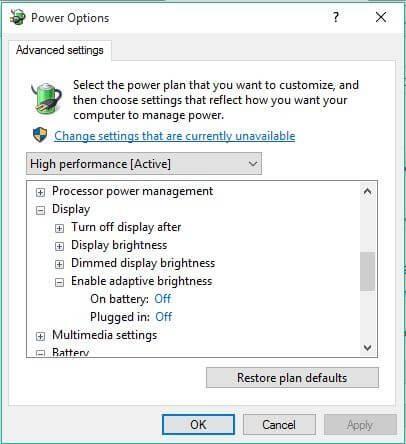
Windows 10 pil ömrünü bu şekilde artırabilirsiniz. Pille çalışırken çok fazla çevre birimi kullanmamanız, herhangi bir müzik veya video oynatmadığınızda sistem sesini kapalı veya düşük seviyede tutmanız gibi pil ömrünü uzatmanıza yardımcı olabilecek birkaç faktör daha vardır. Dolayısıyla, bu küçük ipuçları Windows 10'da pil ömrünü artırmaya yardımcı olabilir, böylece daha iyi bir bilgisayar deneyimi yaşayabilirsiniz.